YouTube ไม่ได้เชื่อมต่อกับ AdSense; ข้อผิดพลาด AS-08, AS-10 หรือ 500
หาก บัญชี YouTube ของคุณผ่านการรับรองสำหรับการ (YouTube)สร้างราย(Monetization)ได้เมื่อเร็วๆ นี้และขณะนี้คุณกำลังพยายามเชื่อมโยงช่อง YouTube(YouTube Channel) ที่มีสิทธิ์ กับบัญชี AdSense(AdSense account) ที่มีอยู่ แสดงว่าคุณล้มเหลวและได้รับข้อความแสดงข้อผิดพลาด – อ๊ะ มีบางอย่างผิดพลาด ข้อผิดพลาด AS-10(Oops something went wrong, Error AS-10)หรือAS-08 OR 500 นั่นคือ ข้อผิดพลาด(500, That’s an error)ดังนั้นวิธีแก้ปัญหานี้น่าจะช่วยให้คุณประสบความสำเร็จได้

YouTube รับทราบข้อบกพร่องด้านเซิร์ฟเวอร์ซึ่งทำให้ผู้สร้างเนื้อหาบางรายไม่สามารถสร้างรายได้จากวิดีโอของตนและรับรายได้จากโฆษณา บัญชี TWC YouTube(TWC YouTube account)ของเราประสบปัญหานี้ และฉันไม่สามารถเชื่อมต่อกับบัญชีGoogle AdSense ของฉันได้ (Google AdSense)วิธีแก้ปัญหาที่แนะนำทั้งหมดต่อไปนี้ไม่ได้ช่วยเรา:
- ปิดการใช้งาน Adblockerแล้วลอง
- ใช้เบราว์เซอร์ของคุณในโหมดส่วนตัวหรือโหมดไม่ระบุตัวตน(Private or Incognito mode)แล้วลอง
- เปลี่ยน IP ของคุณโดยใช้ VPN(using a VPN)แล้วลอง
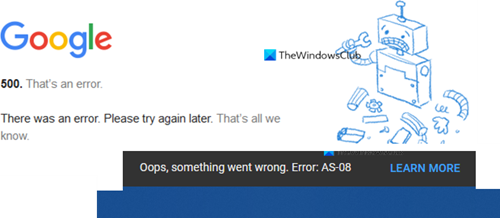
YouTubeและAdSenseไม่เชื่อมโยง เกิดข้อผิดพลาด AS-10 หรือ 500(Error AS-10 OR 500)
หลังจากพยายามมานานกว่าหนึ่งเดือน(trying for over a month)แล้ว วิธีแก้ปัญหาต่อไปนี้ที่แนะนำโดยนักพัฒนาเว็บของเราSaurabh Mukhekarช่วยเราได้ คุณจะไม่พบวิธีแก้ปัญหานี้บนอินเทอร์เน็ต แต่ 'เกม' นี้ช่วย(jugaad)เราได้อย่างแน่นอน!
- เพิ่มบัญชีGmail ใหม่ใน (Gmail)AdSenseด้วยการเข้าถึง ระดับผู้ ดูแลระบบ(Admin)
- จากนั้นเชื่อมต่อYouTubeกับ Adsense โดยใช้บัญชีGmail นี้(Gmail)
เพิ่มบัญชีผู้ใช้อีเมลGmail ใหม่ใน (Gmail)AdSenseพร้อมการเข้าถึง ระดับผู้ ดูแลระบบ(Admin)
ลงชื่อเข้า(Log)ใช้บัญชีAdsense ด้วย (Adsense)Gmail IDของคุณ
ไปที่Account > AccessและAuthorization > User Managementใช้
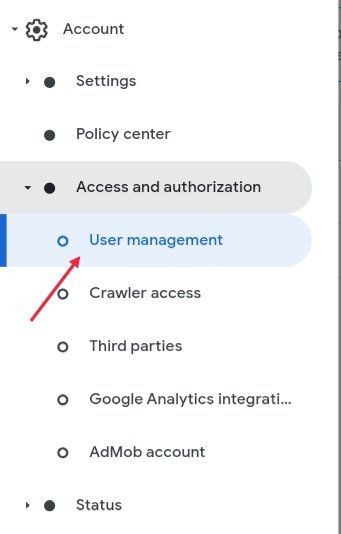
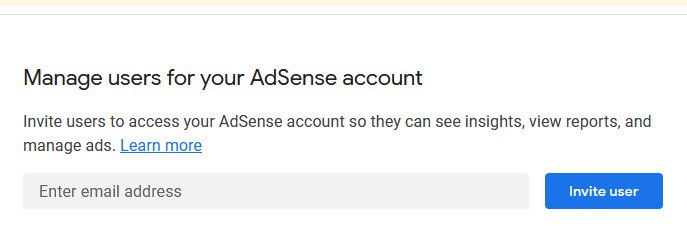
เชิญผู้ใช้ที่ เปิดใช้งานการเข้าถึงระดับผู้ดูแลระบบ(Admin access)
คุณจะได้รับอีเมลจากAdsenseเกี่ยวกับรหัสอีเมลผู้ใช้ใหม่
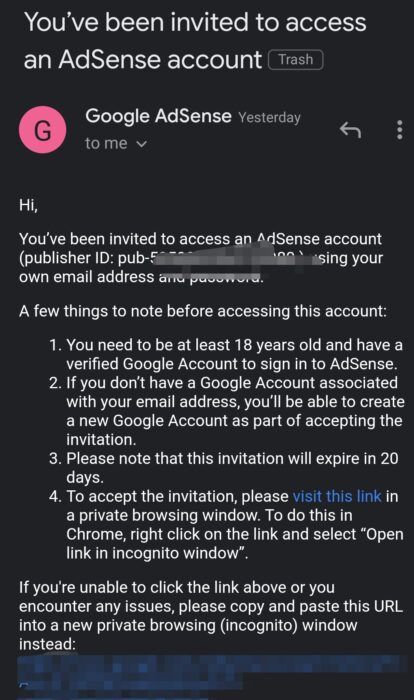
คุณต้องยอมรับคำเชิญนั้นโดยลงชื่อเข้าใช้ ID อีเมลใหม่ของคุณ เราขอแนะนำให้ใช้โหมดไม่ระบุตัวตนของเบราว์(incognito mode of the browser)เซอร์
เมื่อคุณทำทุกอย่างที่จำเป็นครบถ้วนแล้ว เพียงลงชื่อเข้า ใช้ AdSense โดยใช้ บัญชีGmailที่เพิ่มใหม่ของคุณ
คุณจะสามารถเห็นแดชบอร์ดที่คล้ายกันกับแดชบอร์ดหลักของคุณ
เชื่อมต่อ YouTube(Connect YouTube)กับบัญชีAdsense ที่คุณมีอยู่(Adsense)
ตอนนี้ลงชื่อเข้าใช้ YouTube ของคุณ
ไป(Navigate)ที่Studio > Monetization > Reviewข้อกำหนดของพาร์ทเนอร์
ฉันคิดว่าคุณได้ข้ามขั้น(Step1) ตอนที่ 1 ; ดังนั้นภายใต้ขั้นตอนที่ 2(Step 2)ให้คลิกที่เริ่ม(Start)
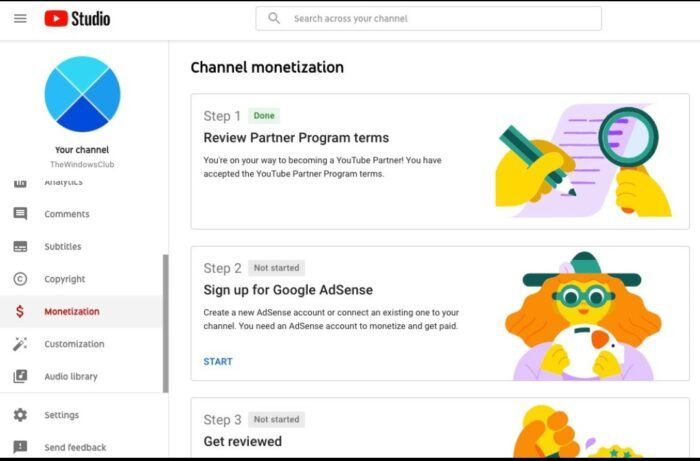
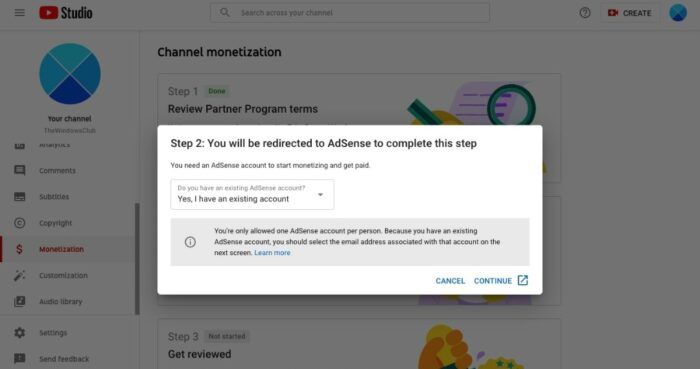
ตอนนี้คุณต้องเข้าสู่ระบบโดยใช้บัญชี Google Adsense ที่เพิ่มใหม่ไม่ใช่บัญชีเก่า(Google Adsense)ที่(NOT)มีปัญหา
หลังจากเข้าสู่ระบบสำเร็จ คุณจะเห็น หน้าจอตอบรับคำเชิญการ เชื่อมโยง(Accept association)ของ AdSense
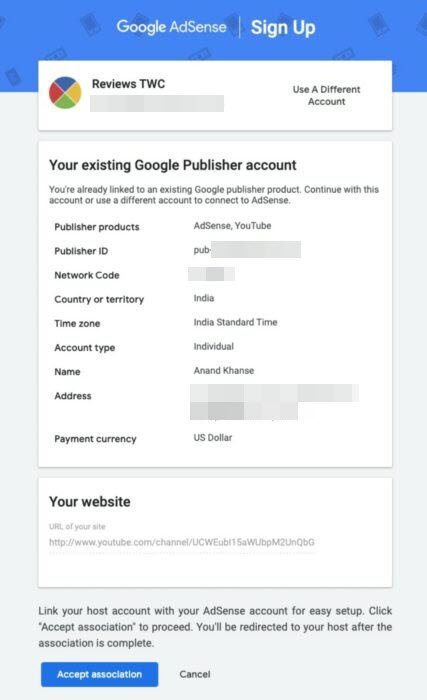
ตอนนี้รอ YouTube เพื่อตรวจสอบ

เพลิดเพลินไปกับรายได้ของคุณ!
UPDATE: 30 พฤศจิกายน(UPDATE: 30th Nov) – เราได้รับอีเมลนี้จากYouTubeวันนี้:
Congratulations — your YouTube channel, TheWindowsClub, has been accepted into the YouTube Partner Program and is now able to monetize on YouTube!
นี่คือวิธีที่คุณจะสามารถแก้ไข ข้อผิดพลาด YouTube นี้ ขณะเชื่อมต่อกับบัญชีAdsense ของคุณ (Adsense)สุดท้ายนี้ หลังจากลองใช้วิธีที่แนะนำมาเป็นเวลากว่า 1 เดือน วิธีแก้ปัญหานี้ช่วยให้เราเชื่อมต่อบัญชีYouTubeกับAdSense ฉันหวังว่ามันจะช่วยคุณได้เช่นกัน!
เรารู้สึกว่าข้อผิดพลาดเหล่านี้อาจเกิดขึ้นเนื่องจากปัญหาระดับบัญชีบางอย่างกับGmail IDของคุณ เราหวังว่าGoogleจะแก้ไขปัญหานี้โดยเร็วที่สุด
Related posts
500 Internal Server Error ใน YouTube อธิบาย
Fix YouTube Error 400 บนพีซี
Fix an Error Occurred 'ลองอีกครั้ง' Playback ID บน YouTube
แก้ไขข้อผิดพลาดบางอย่างใน YouTube ผิดพลาด
วิธีแก้ไข “เกิดข้อผิดพลาด โปรดลองอีกครั้งในภายหลัง” บน YouTube
อะไรคือ Click Frauds and Online Advertising Frauds
วิธีการผสานเพลย์ลิสต์หลายรายการใน Spotify and YouTube Music
Ezvid เป็นวิดีโอ Maker, Editor, Slideshow Maker ฟรีสำหรับ Windows 10
วิธีการดาวน์โหลดวิดีโอ YouTube playlist ในครั้งเดียวโดยใช้เครื่องมือเหล่านี้
วิธีการดาวน์โหลดฟรี Music จาก YouTube Audio Library
วิธีการถ่ายโอนการสมัครสมาชิก YouTube จากบัญชีหนึ่งไปยังอีกบัญชีหนึ่ง
วิธียกเลิกการเป็นสมาชิกจากช่อง YouTube ทั้งหมดของคุณในครั้งเดียว
ความคิดเห็นล้มเหลวในการโพสต์บน YouTube
VideoPad Video Editor เป็นซอฟต์แวร์ตัดต่อวิดีโอฟรีสำหรับ YouTube
วิธีตรวจสอบว่าเว็บไซต์ถูกแบนจาก AdSense หรือไม่
วิธีหยุด YouTube จากวิดีโอแนะนำ
วิธีการดาวน์โหลด YouTube Thumbnail ภาพวิธีที่ง่าย
Video ถูก จำกัด ตรวจสอบผู้ดูแลระบบ Google workshop
วิธีเปลี่ยนรูปภาพ YouTube profile ของคุณเป็นวิธีที่ง่าย
วิธีใช้ YouTube Analytics เพื่อตรวจสอบประสิทธิภาพของช่อง
